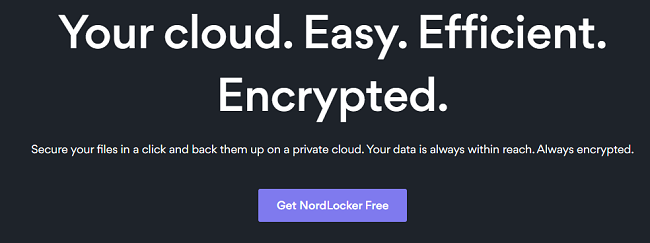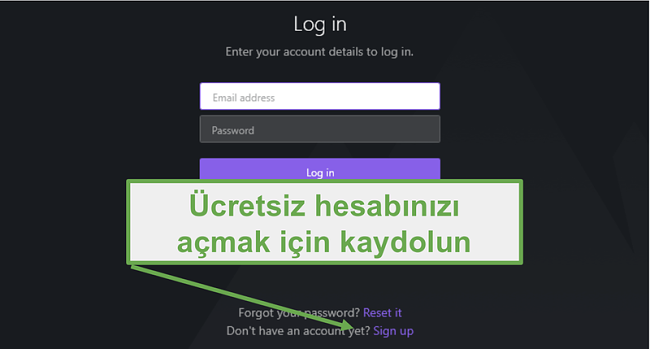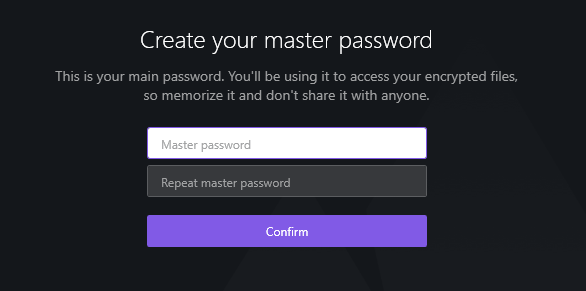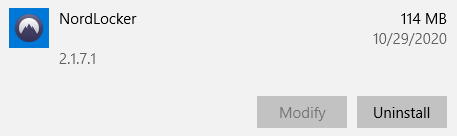NordLocker Ücretsiz İndirin - 2024 En Son Versiyon
NordLocker en popüler VPN’lerden biri olan NordVPN’in geliştiricisi tarafından yapılmış bir şifreleme programıdır. Çok basit sürükle bırak arayüzü sayesinde hiçbir teknik bilgi gerektirmeyen, kolay kullanımlı bir ürün. Tabii bu güvenilir olmadığı anlamına gelmiyor. NordLocker, belgelerinize yetkisi olmayan kimse erişemesin diye çok güçlü şifreleme araçları kullanıyor. Bu gizli linkten NordLocker’ı indirebilir ve 3 GB ücretsiz bulut depolamasından siz de faydalanabilirsiniz.
NordLocker Ücretsiz Olarak Nasıl İndirilir
- Ücretsiz NordLocker indirme sayfasına gidin.
![NordLocker'ı indirin]()
- “NordLocker’ı Ücretsiz Edin” (Get Nordlocker Free) kısmına tıklayınca Windows ve Mac için indirme butonunun olduğu yeni bir sayfaya yönlendirilirsiniz.
- İşletim sistemini seçtiğinizde dosya anında bilgisayarınıza inecek.
- Yükleme işlemini başlatmak için .exe dosyasına tıklayın.
- Lisans Anlaşması’nı (License Agreement) kabul ettikten sonra “Yükle” (Install) butonuna tıkladığınızda NordLocker yükleme işlemini tamamlar.
NordLocker Hesabı Oluşturma
- Yeni bir hesap açmak için “Kaydol” (Sign Up) kısmına tıklayın.
![NordLocker Hesabınızı Oluşturmak]()
- Geçerli bir e-posta adresi girin ve güçlü bir parola belirledikten sonra “Hesap Oluştur” (Create Account) butonuna tıklayın.
- E-posta adresinize bir doğrulama kodu gönderilecek. Bu kodu NordLocker istemcisine yapıştırdıktan sonra “Devam” (Continue) butonuna tıklayın.
- Bir “Master Password” oluşturun. Bu sizin ana parolanızdır ve NordLocker’ınızın içindeki dosyalara ulaşmak için gereklidir.
![Ana Parola NordLocker Oluştur]()
- Olur da ana parolanızı unutursunuz diye, b planı olarak bir kurtarma anahtarı alacaksınız. Bunu kopyalayıp güvenli bir yerde tutun ve asla kimseyle paylaşmayın. Anahtarı kopyaladığınızı onayladığınız iki kutucuğu işaretleyin ve “Devam” (Continue) butonuna basın. Eğer hem ana parolayı hem de kurtarma anahtarını kaybederseniz kimse, hatta NordLocker teknik destek servisi bile şifrelenmiş dosyalarınızı kurtaramayacaktır.
- Artık hesabınız oluşturuldu. Ana parolayı girip oturum açın ve dosyalarınızı şifrelemeye başlayın.
Dosyalarınızı NordLocker’la ücretsiz koruyun!
NordLocker Nasıl Silinir
NordLocker’dan memnun kalmamışsanız ya da bilgisayarınızdan kaldırmak istiyorsanız, birkaç basit adımla hemen silebilirsiniz. Eğer Locker’ın içinde bilgisayarınızda kayıtlı olmayan dosyalarınız varsa, bunların tamamıyla silinecek olduğunu unutmayın. Bu yüzden, programın içine iyice bakın ve cihazınıza geri getirmek istediğiniz tüm dosyaların şifresini kaldırın. Başka bir bilgisayardan oturum açarsanız, bulutta kayıtlı olan tüm dosyalara erişebilirsiniz.
- Windows arama kutusuna “Program Ekle veya Kaldır” yazın.
![Program Ekle veya Kaldır]()
- Nordlocker’ı programını bulun ve daha sonra “Kaldır” tuşuna tıklayın. NordLocker FS adlı programı görmezden gelebilirsiniz.
![NordLocker'ı bulun ve Kaldır'a tıklayın]()
- Şimdi NordLocker’ı silmek isteyip istemediğinizi soran bir pencere açılacak. “Evet”e tıklayın.
- Aynı zamanda NordLocker FS sürücüsünü silmek isteyip istemediğiniz de sorulacak. “Evet”e tıkladığınızda sürücü de kaldırılacaktır.
- Kaldırma işlemini tamamlamak için bilgisayarınızı yeniden başlatmanız lazım ama bunu daha sonra da yapabilirsiniz.
NordLocker’a Genel Bakış
NordLocker’in kullanımının kolaylığı ve her türden dosyayı şifreleme becerisi beni fazlasıyla memnun etti. NordLocker’ın en büyük avantajlarından biri, şifrelenmiş dosyalarınızı kaydetmek için merkezi bir sunucu ya da buluta sahip olmaması. Onun yerine dosyalarınızı istediğiniz bir yere kaydedebilirsiniz. Bu güvenli bir bulut sunucusu, kendi bilgisayarınız, sabit sürücü ya da taşınabilir bellek olabilir. Bu özellik sayesinde belgelerinizi istediğiniz gibi kontrol edebilirken üzerine bir de bir güvenlik katmanı eklemiş olursunuz.
NordLocker Güçlü Şifreleme Araçları Kullanır
NordLocker hepsi bir arada çalışıp belgelerinizi koruyan birkaç farklı modern şifreleme aracından faydalanır.
- Elliptic-curve cryptography (ECC) ve XChaCha20
- EdDSA
- Poly1305
- Argon2
- AES256
Tüm bunlar kafanızı karıştırdıysa, endişelenmenize hiç gerek yok. Bu şifreleme araçları otomatik olarak uygulanır ve sizin tek yapmanız gereken, dosyaları NordLocker arayüzüne sürüklemektir.
NordLocker’ın kapalı kaynaklı bir özel mülk yazılımı olduğunu belirtmemiz önemli. Bu, şifreleme anahtarlarının kullanıldığı ve verilerin güvende olduğu konusunda geliştiricilere güvenmeniz gerektiği anlamına geliyor. NordLocker ve NordVPN’in arkasındaki şirket kullanıcı verilerini koruma konusunda kanıtlanmış bir geçmişi olan popüler bir VPN şirketidir.
Şifreleme uçtan uca yapıldığından, NordLocker ekibi şifreleme anahtarlarına sahip değildir ve bu yüzden dosyalara ulaşamazlar. Yalnızca dosyaları paylaştığınız kişiler ya da ana parolanızı bilen biri dosyaların şifresini kaldırabilir.
NordLocker Nasıl Çalışır
NordLocker kullanması kolay, kullanıcı dostu bir uygulamadır. Lockers adındaki farklı klasörler oluşturup dosyalarınızı organize edebilirsiniz. Oluşturabileceğiniz locker sayısında herhangi bir sınır yoktur ve dosyaları bu klasörlere sürükleyip bırakarak koruyabilirsiniz.
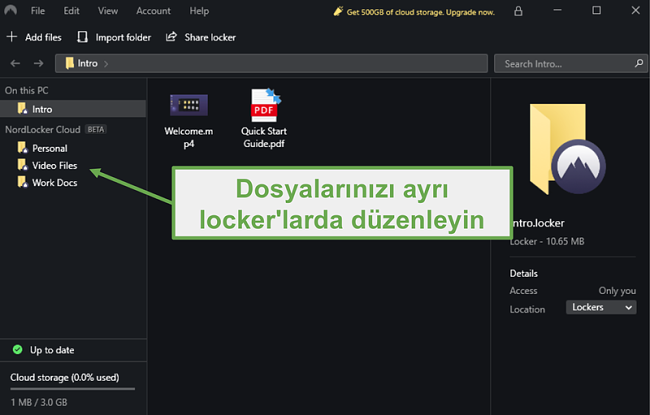
Yeni bir locker oluşturduğunuzda cihazınızın içinde depolayabilir ya da dosyalarınızı güvenli bir bulut sunucusuna kaydedebilirsiniz. Depolanan locker’larda dosya boyutu için bir sınır bulunmaz. Eğer verilerinizi bulutta saklamak isterseniz, bu gizli sayfayı ziyaret edip bir hesap oluşturarak 3 GB ücretsiz depolama alanı kazanabilirsiniz.
Buluta kaydedilmiş dosyalara erişmek için farklı bir bilgisayar kullanmak istiyorsanız, NordLocker’ı o bilgisayara indirdikten sonra ana parola ile oturum açmanız gerekir. Bunu yaptığınızda tüm dosyalarınız kullanılabilir olacaktır.
Not: Bilgisayarınızın içinde kayıtlı olan Locker’ları başka bir bilgisayardan göremezsiniz.
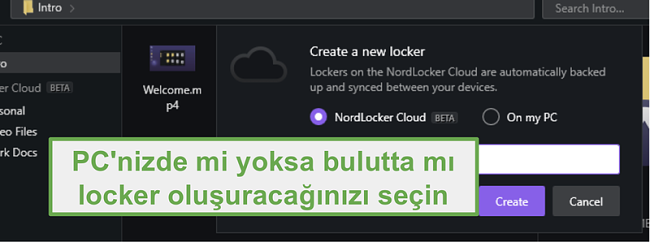
Locker hazır olduğunda, dosya eklerken önünüze iki seçenek çıkacak
- Dosyanın kopyasını oluşturma: Bunu yapınca, şifresiz asıl dosya bilgisayarınızda kalır.
- Dosyayı taşıma: Bunu yapınca bilgisayarınızdaki dosya silinir ve geriye yalnızca şifreli versiyonu kalır.
Her dosyaya aynı işlemin yapılmasını istiyorsanız, “Ayarlar “(Settings) kısmına gidip varsayılan seçeneğin ne olacağını seçebilirsiniz. Yoksa NordLocker her seferinde ne yapmak istediğinizi soracaktır.
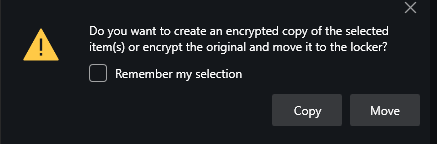
NordLocker’ın Özellikleri
- Arayüze sürüklenip bırakılan dosyaları anında şifreler.
- Uçtan uca şifreleme, NordLocker ekibinin bile belgelerinizi görememesini sağlar.
- Locker’ları yönetmesi kolay ve hem Izgara hem de Liste stillerinde görüntülenebiliyor.
- Locker verilerinin tamamı açıkça görüntüleniyor. Her locker’da ne kadar dosya olduğunu, dosya biçimlerini ve boyutlarını kolayca görebiliyorsunuz.
- NordLocker kullanıcıları dosyalarını güvenli bir e-posta linkiyle diğer kullanıcılarla paylaşabilir (Yalnızca Premium aboneler).
- Ana parola ve kurtarma anahtarı sıfırlanabilir.
- Yalnızca dosyalar değil, aynı zamanda dosya isimleri ve dizin yapıları da şifrelenir.
- NordLocker uygulaması, yetkisi olmayan kullanıcıların dosyalarınıza erişmesine engel olmak için program boşta çalışıyorsa otomatik olarak oturumunuzu kapatır. Bu süreyi ayarlar kısmından bir dakika ile bir saat arası olarak değiştirebilirsiniz.
- Kilitleme (Lockout) özelliği, uygulama boştayken izinsiz giriş olmasın diye uygulamayı kilitler.
NordLocker’ı hemen ücretsiz ediniin
Ana Parola ve Kurtarma Anahtarı Sıfırlama
Hesabınızı ilk oluşturduğunuz zaman güvenli bir parola belirleyebilirsiniz. NordLocker parola oluşturma için kullanıcılarına yeteri kadar esneklik sağlar. Parola en az 6 karakterden oluşmalıdır. Büyük ve küçük harflerin bir kombinasyonunu kullanma ya da rastgele semboller ekleme gibi bir zorunluluk yoktur. Tabii güçlü bir parola kullanmanızı tavsiye etsek de, devamlı kullanacağınız için hem hatırlaması hem de yazması kolay olsa iyi olur.
Daha önce verilmiş 25 haneli kurtarma anahtarını kopyalamışsanız, parolanızı unutsanız bile sıfırlamanız mümkündür. Bunun için oturum açarken “Ana parolanızı mı unuttunuz?” (Forgot your master password?) kısmına tıklamanız yeterlidir. Burada kurtarma anahtarını girin ve yeni ana parolanızı oluşturun.
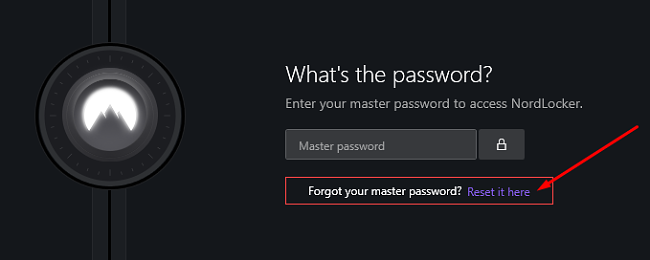
Eğer kurtarma anahtarınız yoksa hesabınız kilitlenir ve kaydedilmiş dosyalar her uçta şifreli olduğundan, NordLocker’ın müşteri hizmetleri ve teknik destek ekibi için bile erişilemez bir hâle gelir.
Yeni bir hesap oluşturduğunuzda, dosyalarınızı şifrelemede kullanılan bir ana parola belirlersiniz (teknik detaylar aşağıda). NordLocker ayrıca yalnızca sizin için bir kurtarma anahtarı oluşturur; bu anahtarın daha güvenli olması için çevrim dışı bir ortamda tutulması tavsiye edilir. Anahtarla ana parolanızı sıfırlayabilirsiniz ama dikkatli olun, eğer hem ana parolanızı hem de kurtarma anahtarını kaydederseniz dosyalarınızı bir daha açamazsınız.
Kurtarma anahtarını kaybetmişseniz ama ana parolanızı biliyorsanız NordLocker programını açın, “Hesap” (Account) sekmesine tıklayın ve “Kurtarma Anahtarını Sıfırla” (Reset Recovery Account) kısmını seçin. Burada ana parolanızı girdiğinizde size 25 haneli yeni bir kod verilecektir. Bu kodu kopyalayın ve güvenli bir yerde saklayın.
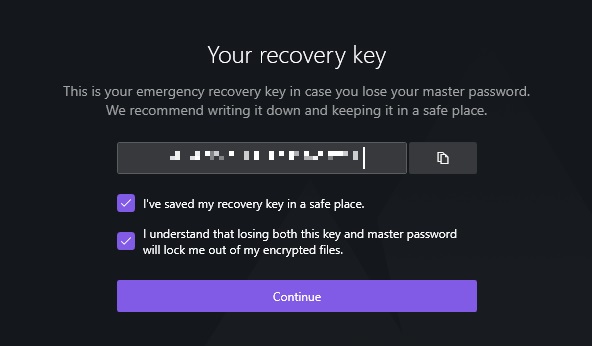
SSS
Bilgisayarda sınırsız dosya depolama, güçlü şifreleme ve 3 GB bulut depolama için NordLocker’ın tamamen ücretsiz versiyonunu bu gizli linkten indirebilirsiniz. Eğer 500 GB depolama alanına ihtiyacınız varsa veya dosya paylaşımı gibi ücretli özelliklere erişmek istiyorsanız, premium hesaba geçmeniz gerekecek.
Yukarıdaki indirme talimatlarına uyduğunuz ve NordLocker’ın resmî versiyonunu indirdiğiniz sürece adware, istenmeyen başka bir dosya indirme ya da NordLocker’ın eski ve güvenli olmayan bir versiyonunu kullanma gibi sorunları dert etmenize gerek kalmaz.
NordLocker piyasadaki en güçlü şifrelemeleri birleştirerek ana parola ya da kurtarma anahtarı olmadan dosyalara erişimi imkânsız bir hâle getirir.
Dosya kaydetmenin iki yolu vardır. Bilgisayarınızda yerel olarak kaydedilecek bir locker oluşturabilir ya da buluta kaydedebilirsiniz. Bulut tabanlı dosyalara erişmek için NordLocker’ı herhangi bir bilgisayara yükleyip hesabınızda oturum açmanız yeterlidir.
NordLocker aboneliği satın aldığınızda şu ek özelliklere sahip olursunuz:
- 500 GB bulut depolama
- Kullanıcılarla dosya ve klasör paylaşma
- Öncelikli müşteri desteği
Maalesef NordLocker’ın içinde NordVPN aboneliği de olan bir paket bulunmuyor. Ama eğer VPN arıyorsanız, NordVPN için çok iyi fiyatlar bulabileceğiniz bu gizli indirim sayfasına gidebilirsiniz.